
Si le document a été stocké par [Stocker et ignorer travail en erreur] dans [Système] sous [Paramètres imprimante], imprimez le document à l'aide du panneau de commande.
Pour plus d'informations sur [Stocker et ignorer travail en erreur], voir Enregistrement de documents dont l'impression a été annulée en raison d'erreurs.
![]() Appuyer sur la touche [Accueil] en haut à gauche du panneau de commande, puis appuyez sur [Imprimante] sur l'écran [Accueil].
Appuyer sur la touche [Accueil] en haut à gauche du panneau de commande, puis appuyez sur [Imprimante] sur l'écran [Accueil].
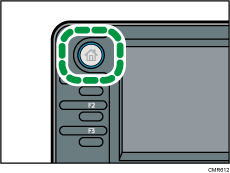
![]() Appuyez sur l'onglet [Trvx impr.].
Appuyez sur l'onglet [Trvx impr.].
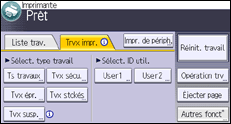
![]() Sélectionner le type de travail à imprimer.
Sélectionner le type de travail à imprimer.
![]() Sélectionnez les fichiers à imprimer.
Sélectionnez les fichiers à imprimer.
Vous pouvez sélectionner simultanément tous les fichiers de même type en appuyant sur [Ts travaux] après avoir sélectionné un fichier.
![]() Appuyez sur [Imprimer].
Appuyez sur [Imprimer].
Si vous définissez le mot de passe dans le pilote d'impression, saisissez le mot de passe.
Si plusieurs fichiers d'impression sont sélectionnés et que certains d'entre eux nécessitent un mot de passe, la machine imprime les fichiers correspondant au mot passe saisi ainsi que ceux n'en nécessitant aucun. Le nombre de fichiers à imprimer s'affiche sur l'écran de confirmation.
![]() Saisissez le nombre d'exemplaires sur le pavé numérique, puis appuyez sur [Repr. imp.].
Saisissez le nombre d'exemplaires sur le pavé numérique, puis appuyez sur [Repr. imp.].
![]()
Si vous modifiez le nombre d'exemplaires alors que plusieurs documents ont été sélectionnés, le nouveau nombre d'exemplaires sera utilisé pour tous les documents sélectionnés. Si vous ne modifiez pas le nombre d'exemplaires, la valeur précisée lorsque les documents ont été stockés sera utilisée pour chaque document.
Pour arrêter l'impression après son début, appuyez sur [Réinit. travail] ou sur la touche [Stop] sur l'écran [Imprimante].
Vous pouvez également imprimer un fichier depuis Web Image Monitor. Pour plus de détails, consultez l'Aide de Web Image Monitor.